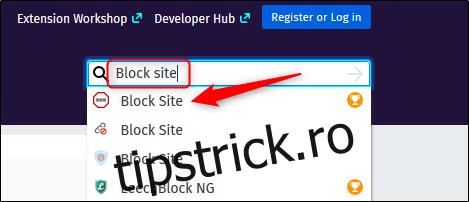Internetul este plin de conținut nedorit, așa că este posibil să doriți să restricționați accesul la anumite site-uri. Deși nu există nicio funcție încorporată în Mozilla Firefox pentru blocarea site-urilor web, există extensii care vor face treaba.
Blocați un site web în Firefox pe un desktop
Pentru a bloca un site web în Firefox pe desktop sau pe Mac, deschideți Firefox și mergeți la Site-ul oficial al Mozilla pentru suplimente. În bara de căutare din colțul din dreapta sus al ferestrei, tastați „Blocați site”. Selectați primul articol din rezultatele căutării.
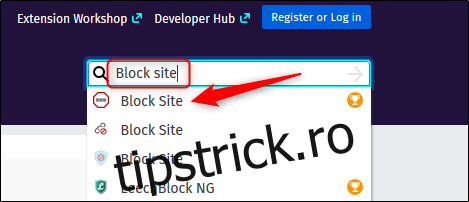
Pe pagina următoare, veți vedea câteva informații despre extensie, inclusiv numele dezvoltatorului și o scurtă descriere a extensiei. Faceți clic pe „Adăugați la Firefox”.
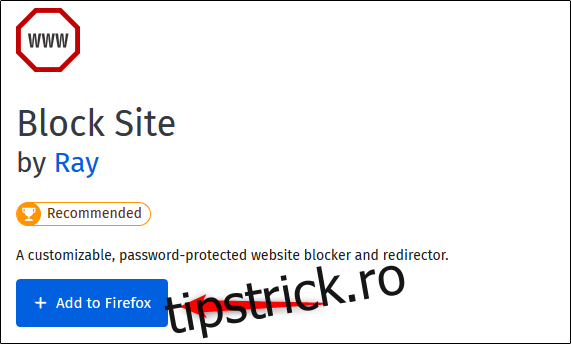
Apare un mesaj care vă cere să adăugați Block Site. În esență, aceasta vă cere permisiunea pentru a:
Accesați datele dvs. pentru toate site-urile web
Afișează notificări
Accesați filele browserului dvs. (în acest caz, numai în Mozilla Firefox)
Faceți clic pe „Adăugați”.
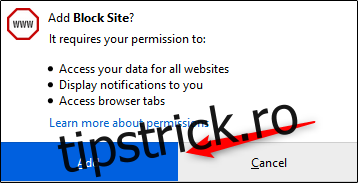
Apare un alt mesaj care confirmă faptul că extensia Block Site a fost adăugată în Firefox. De asemenea, puteți bifa caseta de selectare de lângă opțiunea „Permiteți rularea acestei extensii în Windows Private” dacă doriți să o activați.
Când ați terminat, faceți clic pe „Ok, am înțeles”.
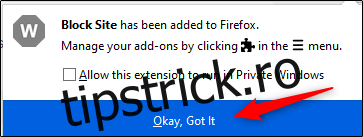
Acum că extensia este adăugată la Firefox, puteți gestiona setările acesteia. Faceți clic pe meniul hamburger din dreapta sus pentru a afișa meniul browserului, apoi faceți clic pe „Suplimente”.
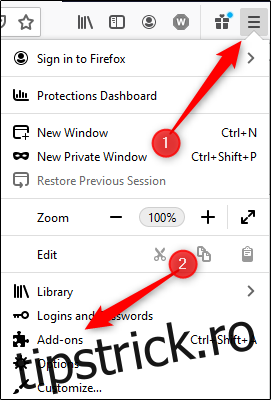
Alternativ, puteți accesa suplimentele Firefox apăsând Ctrl+Shift+A (Command+Shift+A pe Mac) sau tastând „about:addons” în bara de adrese.
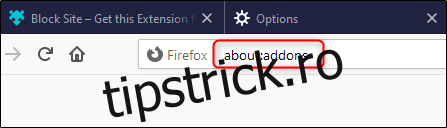
În panoul din stânga, faceți clic pe „Extensii”.
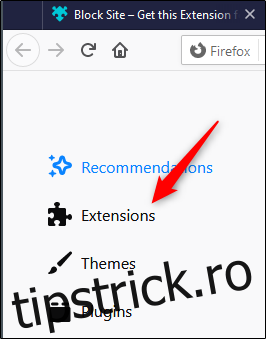
Va apărea o listă cu extensiile instalate. Găsiți „Blocați site-ul” și faceți clic pe cele trei puncte de lângă acesta.
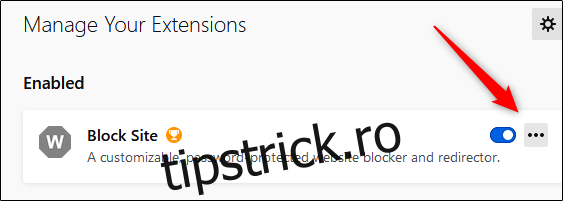
Selectați „Opțiuni” în meniul care apare.
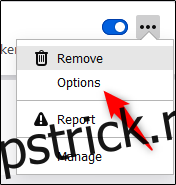
Pe pagina următoare, introduceți numele site-ului web pe care doriți să îl blocați în caseta de text „Blocați un nou nume de gazdă”. Faceți clic pe „Adăugați” pentru a adăuga site-ul web la lista blocate.
De asemenea, puteți seta un program pentru când să blocați site-ul web. Acest lucru este la îndemână dacă nu vrei copiii tăi pe Facebook după o anumită oră în nopțile de școală, de exemplu.
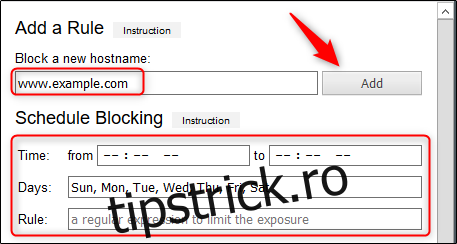
Faceți clic pe „Salvare” în secțiunea „Instrumente” pentru a salva modificările. Vă puteți asigura că setările dvs. nu pot fi modificate dacă setați o parolă principală.

Acum, ori de câte ori cineva încearcă să acceseze site-urile web din lista blocate, va vedea mesajul de mai jos.
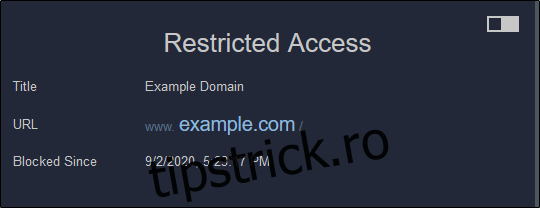
Blocați un site web în Firefox pe mobil
Procesul de blocare a unui site în Firefox este puțin diferit la dvs iPhone, iPad, sau Android dispozitiv. Android oferă puțin mai multă flexibilitate decât iOS și iPadOS. Puteți descărca un supliment gratuit pentru Android numit Leechblock NG. Are în mare parte evaluări pozitive și este specific pentru Firefox, ceea ce înseamnă că nu va restricționa site-urile din alte browsere, cum ar fi Google Chrome.
După ce instalați Leechblock NG, trebuie doar să adăugați site-urile pe care doriți să le blocați în lista de blocare.
Dacă doriți să blocați un site pe iPhone sau iPad, trebuie să faceți acest lucru prin Screen Time. Orice site pe care îl adăugați la acea listă nu este doar blocat în Firefox; este blocat în orice browser de pe orice dispozitiv care utilizează contul tău iCloud.
Pentru a-l configura, accesați Setări > Timp de utilizare > Restricții de conținut și confidențialitate. Activați opțiunea „Restricții de conținut și confidențialitate”, apoi atingeți „Restricții de conținut”.
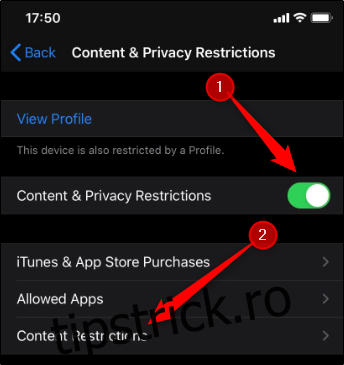
Pe următorul ecran, atingeți „Conținut web”.
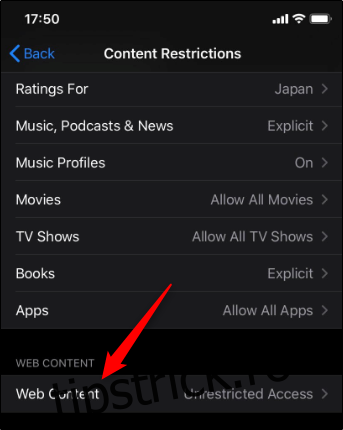
Apoi, atingeți „Limita site-urile pentru adulți”, apoi atingeți „Adăugați site web” sub „Nu permiteți niciodată”.
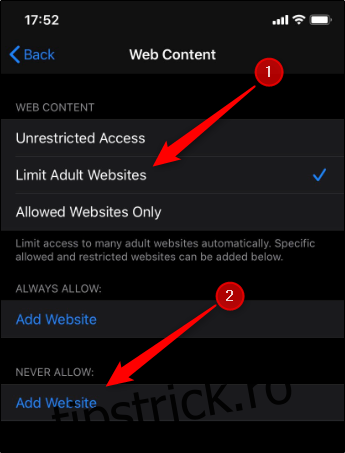
Tastați adresa URL a site-ului web pe care doriți să-l blocați, apoi atingeți „Terminat”.
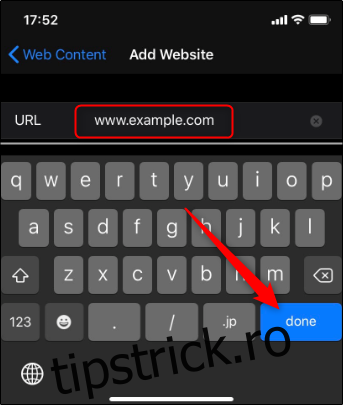
Acest site web va fi acum blocat în Firefox și alte browsere de pe iPhone sau iPad.